Tuval uygulaması nedir?
Microsoft Power Apps'te C# gibi geleneksel bir programlama diliyle kod yazmadan tuvalden iş uygulaması tasarlayıp oluşturun. PowerPoint'te slayt tasarlarken yaptığınız gibi, bir tuvale öğe sürükleyip bırakarak uygulamayı tasarlayın. Mantık belirtmek ve verilerle çalışmak için Excel benzeri ifadeler oluşturun. Çok çeşitli Microsoft ve üçüncü taraf kaynaklarından iş verilerini tümleştiren uygulamalar oluşturun. Kullanıcıların bir tarayıcıda veya mobil cihazda çalıştırabilmesi için uygulamanızı paylaşın ve kullanıcıların SharePoint, Power BI ya da Teams içinde çalıştırabilmesi için uygulamanızı ekleyin.
Özel bir tasarıma ihtiyacınız yoksa ve verileriniz Microsoft Dataverse içindeyse iş verileri ve süreçlerinizden otomatik olarak model yönetimli bir uygulama oluşturabilirsiniz. Bu uygulama türü, formları, görünümleri ve diğer bileşenleri modelleyebilir ve varsayılan kullanıcı arabirimi telefon, dizüstü bilgisayar ve diğer cihazlarda otomatik olarak ayarlanır. Bu uygulama türü hakkında daha fazla bilgi için bkz. model temelli uygulama oluşturmaya genel bakış.
Power Apps kullanmaya yeni başladıysanız ve fikirlerinizi eksiksiz çalışan bir çözüme dönüştürme hakkında bilgi edinmek istiyorsanız Power Apps projesi planlama bölümünden başlayın.
Uygulama oluşturma
Başlamak için, diğerlerinin yanında aşağıdaki kaynaklardan birinden otomatik olarak bir uygulama oluşturabilirsiniz:
Power Apps'te oturum açın, sol bölmeden Oluştur'u Şablondan başlat altından örnek uygulamalar listesinden örnek uygulama (Toplantı Yakalama veya Ekleme Görevleri gibi) seçin.
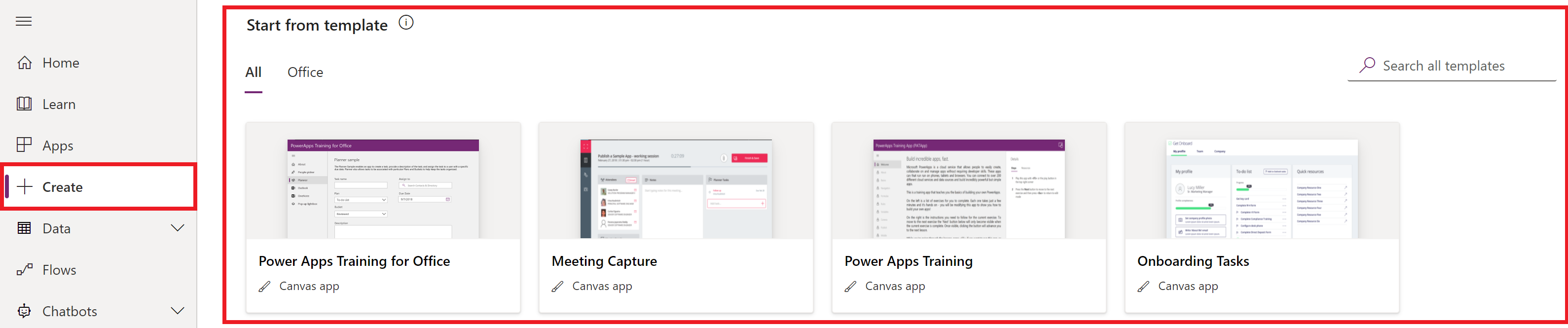
Otomatik olarak bir uygulama oluşturduktan sonra, kullanıcılarınızın iş akışlarına göre varsayılan görünümünü ve davranışını özelleştirin. Örneğin, hangi veri türlerinin göründüğünü, nasıl sıralandıklarını ve hatta kullanıcıların bir sayıyı yazarak ya da kaydırıcı ayarlayarak belirtme seçeneğini değiştirin. Ekran, galeri, form ve diğer denetimleri ekleyin ve özelleştirin.
Otomatik olarak birkaç uygulama oluşturup, özelleştirmeyle ilgili biraz deneyim edindikten sonra, uygulamalar için Dataverse, Excel veya başka bir veri kaynağını temel alarak sıfırdan uygulama oluşturun. Sıfırdan çalışarak uygulama tasarımı, akış ve denetimler konusunda esneklik kazanabilir ve çok çeşitli veri kaynakları ekleyebilirsiniz.
Uygulama paylaşma ve çalıştırma
Uygulamanızı tamamlayıp buluta kaydettiğinizde, kuruluşunuzdaki diğer kullanıcılarla paylaşın. Uygulamayı çalıştırabilecek kullanıcı veya grupları ve bunların aynı zamanda uygulamayı özelleştirme veya kuruluştaki diğer kişilerle paylaşma seçeneklerinin olup olmadığını belirtin.
Windows üzerinde kendi uygulamalarınızı (ve sizinle paylaşılan uygulamaları) bir web tarayıcısında veya bir iOS ya da Android cihazında çalıştırın.
Daha fazla bilgi edinin
- Fikirlerinizi bir uygulamaya dönüştürmeye hazır mısınız? Power Apps projesi planlamaya başlayın.
- Soldaki gezinti bölmesindeki adım adım, kavramsal ve başvuru konularını keşfedin.
- Uygulama performansını en üst düzeye çıkarmak ve uygulamaların bakımını kolaylaştırmak için kodlama standartlarını inceleyin.
- Power Apps'in özelliklerinden ve işlevlerinden yararlanmanıza yardımcı olması için web seminerleri ve video galerisine göz atın.
Deneyiminizi paylaşma
- Power Apps kullanan herkesin soru gönderebildiği ve diğerlerinin yanıtlayabildiği Power Apps Topluluğu'nda konuları okuyun ve konu yayınlayın. Soru göndermeden önce bu sorunun önceden yanıtlanıp yanıtlanmadığını görmek için toplulukta arama yapın.
- Power Apps'i nasıl iyileştirebileceğimize dair fikirlerinizi Power Apps Fikirleri Forumu sayfasına gönderin.
- Teknik yardım almak için bir destek bileti oluşturun. Kuruluşunuzda Power Apps yöneticisiyseniz Power Platform yönetim merkezinde de bir destek bileti açabilirsiniz.
Sonraki adımlar
- Power Apps projesi planlama
- Ücretsiz lisans için kaydolun
- Power Apps'te oturum açma
- Örnek uygulama açma
Not
Belge dili tercihlerinizi bizimle paylaşabilir misiniz? Kısa bir ankete katılın. (lütfen bu anketin İngilizce olduğunu unutmayın)
Anket yaklaşık yedi dakika sürecektir. Kişisel veri toplanmaz (gizlilik bildirimi).